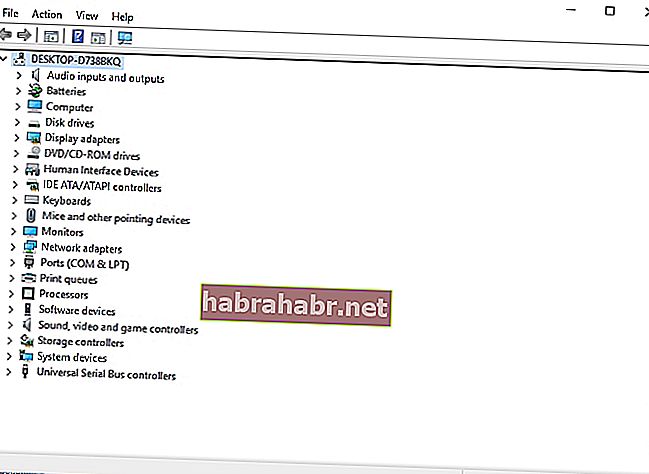Számos oka lehet annak, hogy a BSOD vagy a Bluescreen megjelenik. Ha laptopja vagy asztali számítógépe Windows operációs rendszeren fut, akkor az egyik probléma, amely az Oldalhiba nem lapozott területen hiba lehet. Ez a probléma bosszantó lehet, mivel egy automatikus újraindítással ideiglenesen kijavíthatja.
Ha nem oldják meg, akkor ez a hiba nagyobb problémákat jelenthet a számítógép számára. Bizonyos esetekben a felhasználók az oldal hibájával találkoznak a nem oldalazott területen az indítás percén belül. Ez káros újraindítási ciklust eredményez. Íme a hiba néhány káros hatása:
- Gyakran összeomlik az operációs rendszer
- Értékes adatok elvesztése
- Hardverhiba
- Elérhetetlen programok Windows operációs rendszeren
Előfordulhat, hogy az Oldalhibával találkozhat a Windows 10, 8 / 8.1 és 7, valamint a Windows Vista és XP operációs rendszer nem oldalas BSOD-jában. Néhány hiba, amelyet láthat, a következő:
- stop: 0X00000050 (00000050 hiba)
- STOP: 0x50 stb
- Az illesztőprogramok neve, például ntfs.sys vagy ntoskrnl.exe
Ha meg akarja oldani az oldalhibát a nem lapozott területen, olvassa tovább ezt a cikket, és fedezze fel a probléma megoldásait.
Első módszer: A Windows Speciális beállításainak használata
A hiba kijavításához az egyik módszer a számítógép utolsó ismert jó konfigurációjának visszaállítása. Ezzel a módszerrel a számítógép képes lesz visszatérni a legutóbbi beállításokhoz, mielőtt a hiba megjelenne. Itt vannak a lépések:
- Kapcsolja ki teljesen a számítógépet.
- Kapcsolja be a számítógépet. Indításkor fekete képernyőt kell látnia fehér szöveggel.
- A billentyűzeten nyomja meg az F8 billentyűt (vagy az F2 billentyűt, ha az F8 billentyűvel nem látja az eredményeket).
- Tartsa lenyomva az F8 billentyűt, amíg meg nem jelenik a Windows Speciális beállítások menü.
- Miután elérte a menüt, keresse meg az Utolsó ismert konfiguráció lehetőséget, majd nyomja meg az Enter billentyűt.
A számítógépnek a legutolsó ismert jó konfigurációban kell elindulnia. Az Oldalhiba a nem áttelepített területen hibának ideiglenesen le kell állnia.
- Indítsa újra a számítógépet, de az F8 (vagy az F2) megnyomása helyett nyomja meg az F12 billentyűt (vagy az F10 billentyűt, ha az F12 billentyűvel nem látja az eredményeket).
- Tartsa lenyomva az F12 gombot néhány másodpercig. Új menü jelenik meg, és válassza a Memória gyorsítótár letiltása opciót.
- Miután kiválasztotta, indítsa újra a számítógépet, és hagyja teljesen elindulni.
- Indítás után nyomja meg a Windows + R billentyűzetet, és írja be a „chkdsk / f / r C:” szót (nincs idézőjel). Nyomja meg az Enter billentyűt.
A parancs ellenőrzi, hogy a lemezen nincs-e hiba, és kijavítja a merevlemezen lévő problémákat. Ellenőrizze, hogy a lépések kiküszöbölték-e az oldalhibát a nem lefedett területen.
Második módszer: Az automatikus személyhívás letiltása
Egy másik módszer, amely kijavíthatja az oldal hibát a Windows operációs rendszer nem oldalas hibáiban, letiltja az automatikus lapozást. Kövesse az alábbi lépéseket:
- Kattintson a Sajátgép elemre, és kattintson rá a jobb gombbal.
- Válassza a Tulajdonságok elemet, lépjen a Speciális rendszerbeállítások, majd a Teljesítménybeállítások részhez. Válassza a Haladás fület.
- Válassza a Módosítás lehetőséget, majd törölje a jelölést az „A lapozófájl méretének automatikus kezelése az összes meghajtón” jelölőnégyzetből.
- Az előző lépés végrehajtása után kattintson az OK gombra, és mentse a beállításokat.
- Indítsa újra a számítógépet.
Harmadik módszer: A hibás eszközillesztők letiltása és frissítése
Az egyik dolog, ami ezt az oldalhibát okozhatja a nem lapozott területen, a számítógép hibás eszközillesztője lehet. Ebben az esetben frissítheti, letilthatja, eltávolíthatja vagy újratelepítheti a sérült illesztőprogramot. Kövesse az alábbi lépéseket:
- Lépjen a Vezérlőpultra, és válassza az Eszközkezelő lehetőséget. Kattintson a Windows + R gombra, írja be a „devmgmt.msc” kifejezést (nincs idézőjel), és nyomja meg az Enter billentyűt.
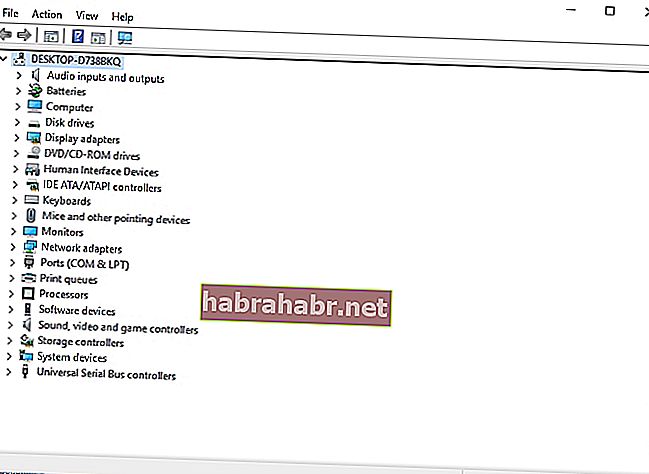
- Keresse meg a sárga felkiáltójelű járművezetőket. Kattintson a jobb gombbal az illesztőprogramra, válassza az Illesztőprogram frissítése lehetőséget, és kövesse az utasításokat.
- Ha a fent említett lépés nem működik, tiltsa le vagy távolítsa el a hibás illesztőprogramot.
Ha a sérült eszközillesztők javításának kényelmesebb és gyorsabb módját szeretné, akkor az ideális megoldás az Auslogics illesztőprogram-frissítő használata. A program futtatásakor automatikusan megvizsgálja a számítógépet az illesztőprogrammal kapcsolatos problémák után. Teljes jelentést kap az elavult, sérült vagy hiányzó illesztőprogramokról. A program révén könnyedén frissítheti az illesztőprogramokat a gyártó által ajánlott legújabb verzióra.

Negyedik módszer: Javítsa ki a RAM problémáit
A hiba másik oka lehet a számítógép RAM-jával kapcsolatos problémák. Ebben az esetben az ideális megoldás a Windows Memory Diagnostic futtatása lenne. Ha megállapította, hogy a hiba forrása a RAM-ból származik, kövesse az alábbi lépéseket:
- Kapcsolja ki teljesen a számítógépet.
- Vegye ki az akkumulátort, és húzza ki az összes tápkábelt.
- Válasszuk le a RAM csíkot.
- Helyezze vissza a RAM csíkot.
- Indítsa újra a számítógépet, és ellenőrizze, hogy az Oldalhiba nem oldott területen hibát elhárították-e.
Az oldalhiba kijavítása a nem lapozott területen közvetlenül a számítógép indítása után
Vannak olyan esetek, amikor a halál kék képernyője azonnal megjelenik a számítógép indítása után. Ebben az esetben javasoljuk, hogy indítson csökkentett módba, és kövesse az alábbi utasításokat:
- A zárolási képernyőn kattintson a Bekapcsolás gombra.
- Tartsa nyomva a shift billentyűt, majd kattintson az Újraindítás gombra. Addig tartsa lenyomva a shift billentyűt, amíg változásokat nem lát. Lehet, hogy megjelenik egy üzenet, például „Kérjük, várjon” vagy valami más.
- Néhány másodperc múlva egy új ablakhoz jut. Kövesse ezt a szálat:
- Hibaelhárítás -> Speciális beállítások -> Indítási beállítások
- Ennek a parancsnak újra kell indítania a számítógépet.
- A számítógép újraindítása után meglátja a csökkentett mód alapvető lehetőségeit.
- Ezután be kell állítania a számítógépet egy minidump létrehozásához. Ha nem tudja, hogyan hozhat létre dump fájlt, akkor forduljon a moderátorokhoz a Microsoft Answer fórumban.
- Indítsa újra a számítógépet.
- Visszatérhet a normál rendszerindítási módba. Ha ismét találkozik az Oldalhiba a nem lefedett területen, hibával, a számítógép létrehoz egy minidump fájlt.
- Még egyszer indítson csökkentett módba.
- A Bluescreen megjelenítőn nyissa meg a dump fájlt.
- A számítógépén látnia kell az illesztőprogramot vagy szolgáltatásokat, amelyek a problémákat okozták.
- Innen használhat egy illesztőprogram-frissítőt vagy egy olyan programot, mint az Auslogics Registry Cleaner. Javítani kell a hibás illesztőprogramokat, vagy meg kell tisztítania az ismétlődő vagy érvénytelen bejegyzéseket a Windows beállításjegyzékben.
Hiányoltak más megoldásokat erre a hibára?
Szeretnénk hallani a gondolatait! Tudassa velünk az alábbi megjegyzésekben!